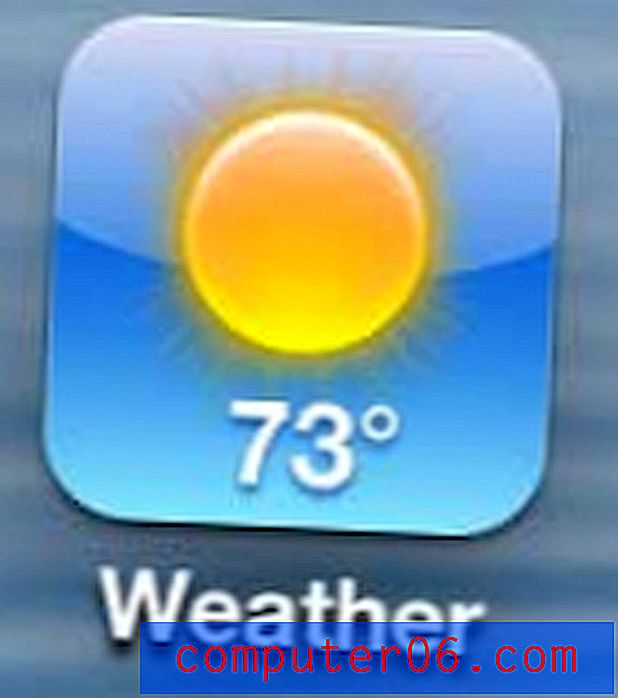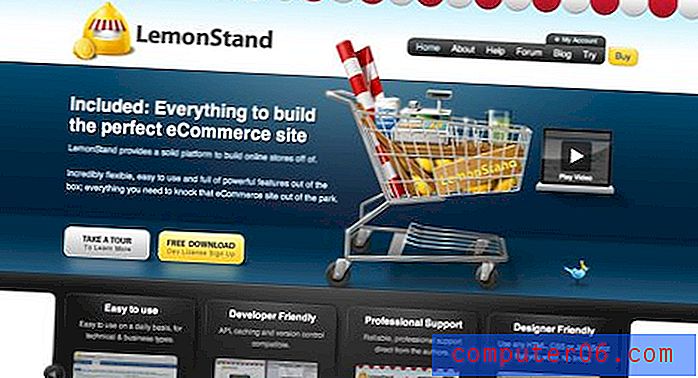Kako spriječiti web stranice da traže upotrebu lokacije u Firefoxu
Mnoge web stranice i usluge koje koristite na Internetu će se na neki način oslanjati na vašu lokaciju. Bez obzira na to nudi li vam informacije o obližnjim trgovinama ili restoranima ili daje rezultate pretraživanja prema mjestu na kojem se nalazite, u ovoj vrsti personaliziranih informacija ima veliku vrijednost.
Ali ako ne želite dijeliti ove podatke s bilo kojim web mjestima, možda ćete tražiti način da blokirate stalne zahtjeve koji dolaze s web mjesta koja žele koristiti vašu lokaciju. U našem vodiču u nastavku pokazat ćemo vam kako spriječiti web stranice da traže upotrebu vaše lokacije u Firefoxu tako da više ne morate odbacivati te obavijesti.
Sažetak - Kako blokirati zahtjeve za web lokacije sa Firefoxa
- Otvorite Firefox.
- Kliknite gumb Otvori izbornik .
- Odaberite Opcije .
- Kliknite Privatnost i sigurnost .
- Kliknite gumb Postavke desno od lokacije .
- Potvrdite okvir lijevo od Blokiraj nove zahtjeve koji traže pristup vašoj lokaciji.
- Kliknite gumb Spremi promjene .
Možete nastaviti u nastavku za proširene korake, uključujući slike.
Prošireno - Kako blokirati nove zahtjeve za pristup lokaciji u Firefoxu
Koraci u ovom članku izvedeni su na radnim verzijama preglednika Firefox. To neće spriječiti web stranice da traže upotrebu vaše lokacije u drugim preglednicima koje koristite, kao što su Chrome ili Edge. Morat ćete promijeniti i te postavke ako želite da se isto ponašanje u tim preglednicima. Ovaj članak možete pročitati za upute o tome kako to promijeniti u Chromeu i u ovom članku potražite postavke lokacije Windows 10.
1. korak: Otvorite preglednik Firefox.
2. korak: Kliknite gumb Otvori izbornik u gornjem desnom kutu prozora. To je gumb s tri vodoravne crte.

Korak 3: Odaberite Opcije .
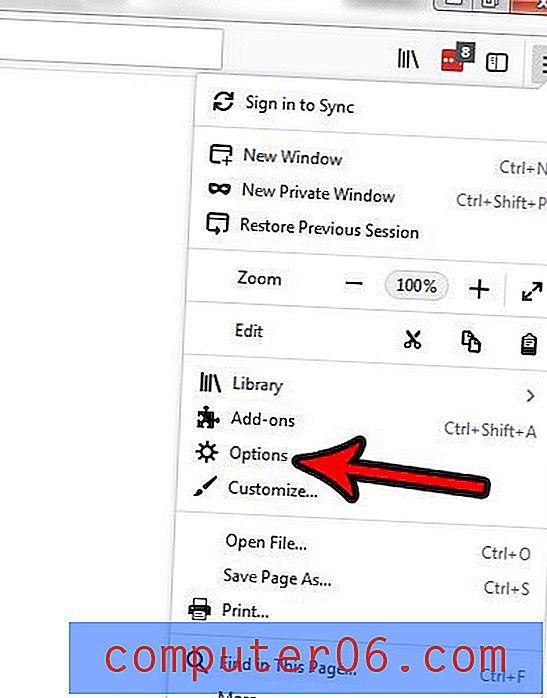
Korak 4: Odaberite karticu Privatnost i sigurnost na lijevoj strani prozora.
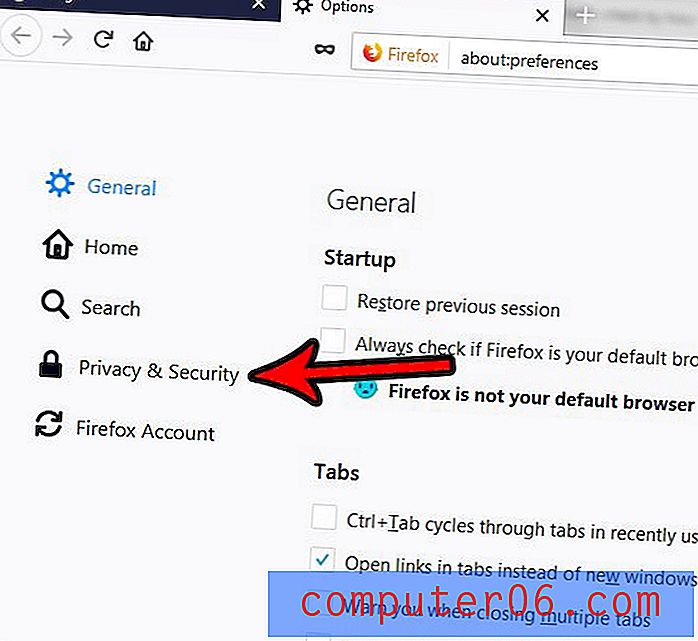
Korak 5: Pomaknite se prema dolje do odjeljka Dozvole i kliknite gumb Postavke desno od lokacije .
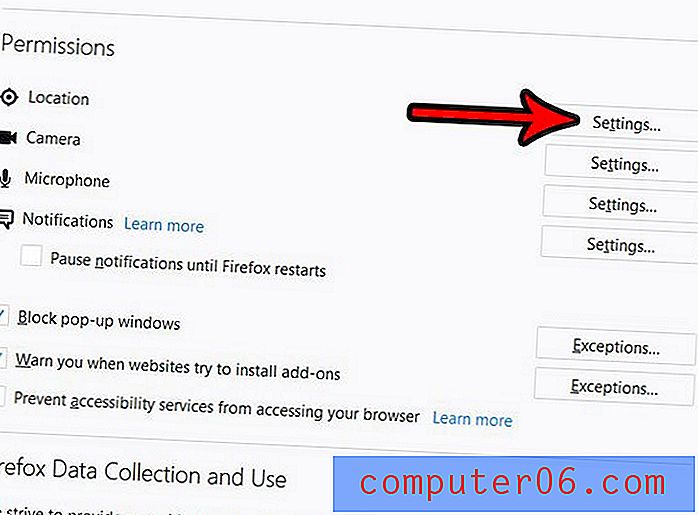
Korak 6: Potvrdite okvir lijevo od Blokiraj nove zahtjeve koji traže pristup vašoj lokaciji, a zatim kliknite gumb Spremi promjene . Imajte na umu da ako vidite bilo koju web lokaciju navedenu u gornjem dijelu ovog izbornika, možete ih pojedinačno ukloniti ako želite da neke web lokacije imaju pristup vašoj lokaciji ili ih možete ukloniti sve.
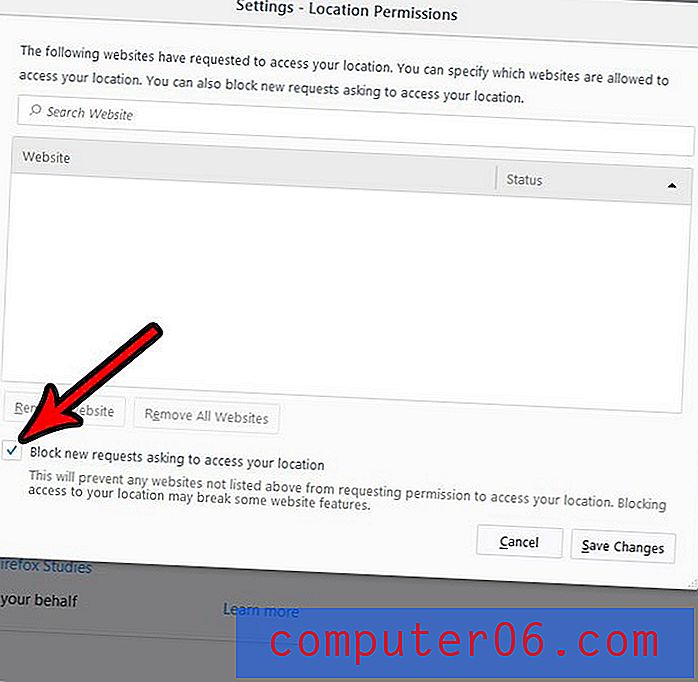
Ne sviđa vam se koliko često Firefox ažurira ili biste radije dopustili da instalira vlastita ažuriranja? Saznajte kako pregledati i promijeniti postavke ažuriranja u Firefoxu i preuzmite kontrolu nad načinom na koji se preglednik ažurira.